Prepara tu archivo CSV
Los pasos a considerar para hacer una importación de registros a tu sistema Vtiger 7 son:
Tener en un archivo .CSV la información a importar. Cada columna debe tener un encabezado que coincida con el campo donde caerá la información.
Revisa tu Base de Datos; evita tener información duplicada.

TIP SIMPLE:
Para evitar crear un archivo .CSV desde cero, puedes optar por exportar una plantilla desde Vtiger (tu usuario debe tener permisos para exportar). Los pasos que debes seguir son:
- Ingresar al módulo de donde necesitas la plantilla.
- Seleccionar un registro (haz check en la casilla).
- En el botón
másseleccionar la opción Exportar. - Elegir la opción Exportar registros seleccionados y dar clic en el botón Exportar.
- Guardar el archivo
.CSVen el lugar de tu preferencia.
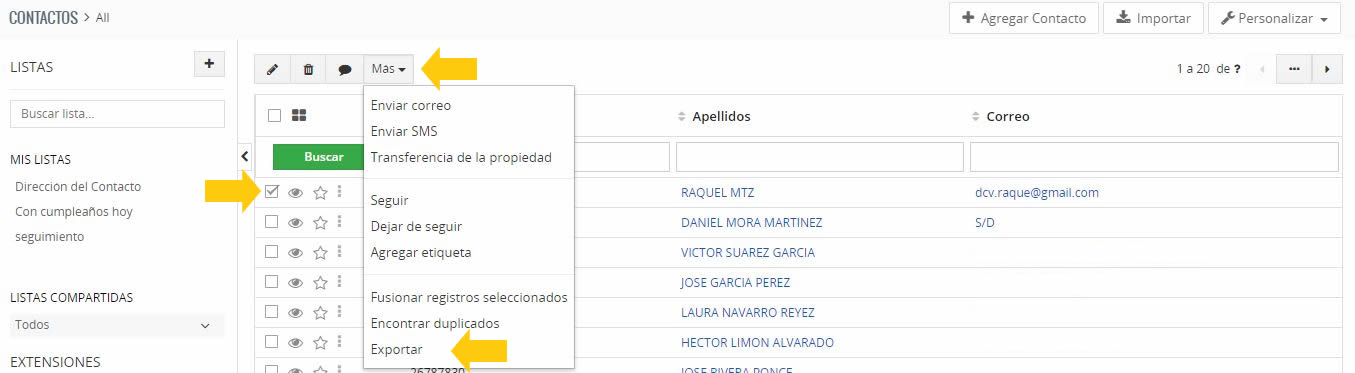
Una vez que tengas el archivo guardado, ábrelo para hacerle los siguientes cambios:
- Eliminar las columnas que no tengan información o las columnas que no sean necesarias para la importación de registros como el
Id del Contacto, que es un campo que genera Vtiger. - Borrar de cada encabezado las comillas que se agregan; cambiar
"Apellidos"porApellidos. - Cambiar los caracteres especiales que se generan cuando se utilizan acentos; cambiar
Tel. MóvilporTel. Movil.
Tener en cuenta:
- Si alguno de los campos tiene un formato incorrecto y es un campo obligatorio, entonces el registro no se importará.
Por ejemplo, si un campo de tipo fecha tiene el formatomm-dd-yyyyen elcsv12-31-2023, y el usuario que está haciendo la importación tiene configurado el formato de fechasdd-mm-yyyyen su perfil de usuario de Vtiger, entonces habrá un error que impedirá importar los registros que tengan una fecha inválida según el formato de fechas del usuario que está haciendo la importación.
Esto no pasará con una fecha como09-08-2023porque es una fecha válida en ambos formatos, no se distingue cuál es el día y cuál es el mes. - Cuando se tengan celdas diferentes en el
csvpara Apellido materno y Apellido paterno, debemos concatenarlos para se importen en el campo obligatorio Apellidos de Vtiger. Agregar una nueva columna donde quedarán unidos los Apellidos y colocar la fórmula=B3&" "&E3dondeB3yE3son las celdas donde se encuentra cada Apellido. - En el campo
Asignado adebe colocarse el nombre de Usuario que se tenga en el sistema, o seleccionar para ese campo un Asignado por default para todos los registros. - Cuando se tenga la Dirección separada en diferentes celdas, debemos concatenar los campos para que se importen en el campo Dirección, deben ser campos que no se encuentran en Vtiger por ejemplo: Calle, número, número interior y localidad. Agregar una nueva columna donde quedarán unidos los campos, colocar la fórmula
=A3&" "&B3&" "&C3&" "&D3dondeA3,B3C3yD3son las celdas de Calle, número, número interior y localidad. - Tener una columna para el ID de control o ID que se tenga de los registros a importar. Si tus registros no tienen un ID, puedes crear una columna para enumerarlos e identificarlos en Vtiger. Si tienes que enumerar miles de líneas, puedes utilizar la fórmula
=ROW(A1)para copiarla y pegarla en todas las celdas. - No es posible importar imágenes desde un csv, por ejemplo del campo Foto de perfil. Omite colocar columnas con esta información.
- Si el módulo al que vas a importar tiene campos obligatorios que no tienes en tu
csv, solo agrega una columna más con el nombre del campo obligatorio para que en la Asignación de columnas puedas elegirlo. Recuerda poner información para que puedan importarse tus registros. - Si tu archivo tiene más de 10,000 registros, debes segmentarlo para que cada archivo tenga máximo 10,000 registros por archivo.
- Si vas a importar campos del tipo check debes colocar la palabra
YESen aquellos registros que sí llevan check, de otra forma, no se colocará en Vtiger.


Verificar en qué campos de Dirección de Vtiger colocarás la información ya que se encuentran diferentes grupos como: Dirección de facturación, Dirección de envío o Dirección (otra). Algunos campos son obligatorios.

Una vez terminado, inicia la Importación de tu archivo csv.


